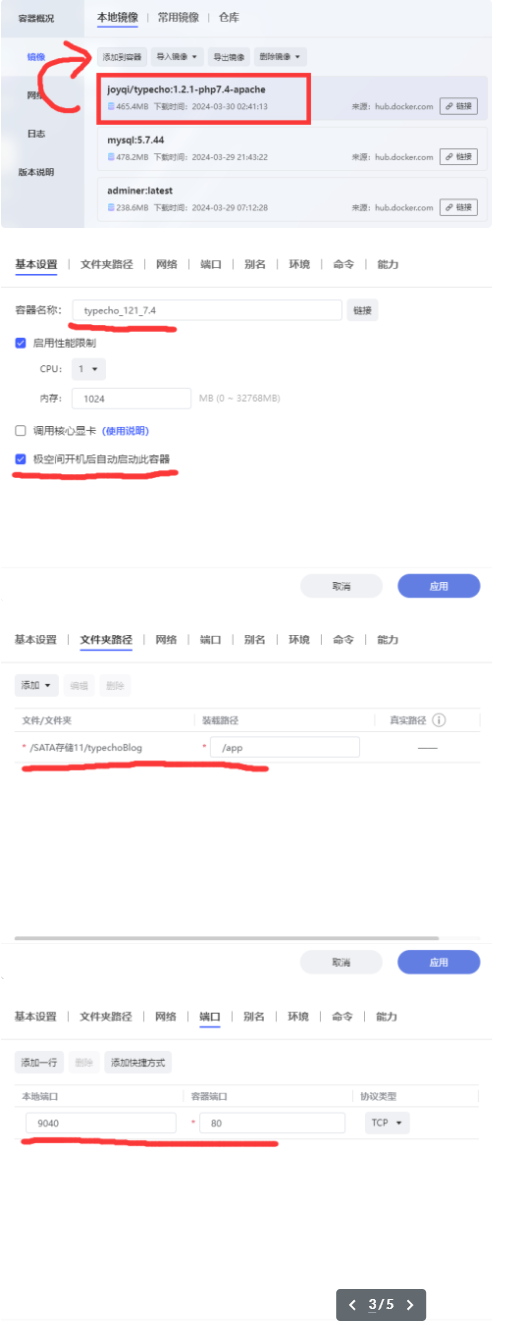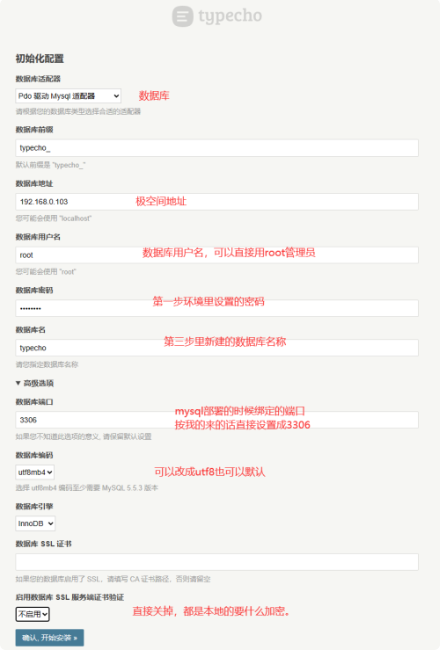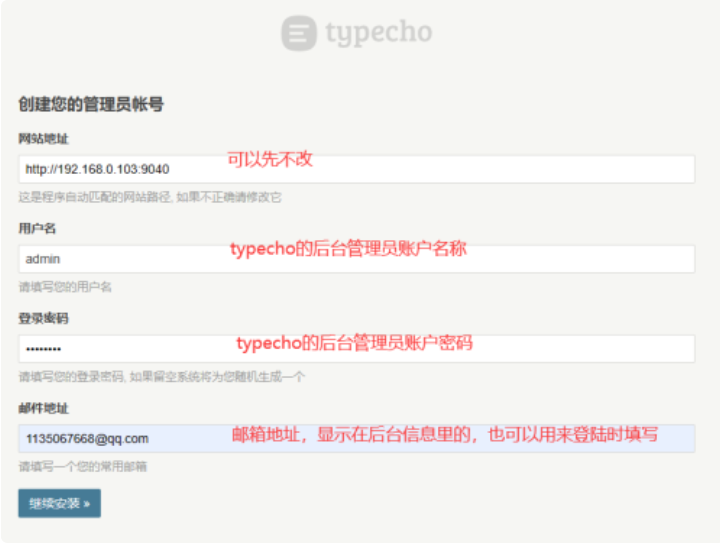小白也能轻松搞定的极空间docker安装/typecho
Typecho 是一个轻量级的博客平台,旨在提供简洁高效的写作体验。它的程序体积小于500KB,功能齐全,适合个人博客和技术博客使用。Typecho 的官方网站提供了详细的文档和资源,用户可以通过简单的步骤快速搭建自己的博客。此外,还有许多主题和插件可供选择,以便用户根据自己的需求进行定制。对于新手用户,有多种教程可帮助他们在不同环境下部署 Typecho 博客
拉取镜像
Important
docker pull joyqi/typecho:1.2.1-php7.4-apache
部署typecho容器
在本地镜像中选择点击 部署到容器
typecho部署就容易很多,大部分和mysql差不多。第一次部署typecho的话,记得随时进后台备份数据,防止折腾崩了你的文章就白写了。
这里的博客端口我设置的是9040,忘了为啥是这个了,好像是以前部署的时候看的哪一篇教程就是这个,那会儿太萌新了,怕操作错了,完全照着
教程来的。
最后需要把能力一栏,把所有权限都勾上。 习惯全勾,也是因为以前部署容器的时候踩过坑。
最后点击应用,之后就可以通过内网ip+端口来访问了。
安装typecho
浏览器输入 http://你的极空间局域网ip:博客端口/install.php 例如: http://192.168.0.103:9040/install.php
进入欢迎页面直接点下一步。
然后填写数据库信息
数据库一栏可以选择原生mysql或者pdo驱动mysql,原作者推荐pdo那就pdo吧,
选择sqlite的话不需要mysql,但容易出毛病,不知道咋解决所以还是推荐mysql。
之后点击 确认,开始安装
如果提示error的话,检查数据库地址,可以查看mysql容器里的网络,然后尝试直接填写172.17.0.X格式的地址,
之后再检查密码,
检查数据库ssl关没关,
还是有问题的话,去mysql容器检查是否开启成功,重启mysql容器之类的也行。
成功后画面如下
进入这个页面后就说明数据库构建很成功不用去管了,
用户名和密码和邮箱都是后台的个人信息,用来登陆用的,
网站地址可以先填上你的域名,也可以先默认的放着,反正现在填了也没用会恢复默认的。
点击继续安装
成功后可以通过 极空间局域网ip+博客端口 访问博客页面,例如 http://192.168.0.103:9040/
总结
Important
博客至此部署完成
整体还是挺简单的